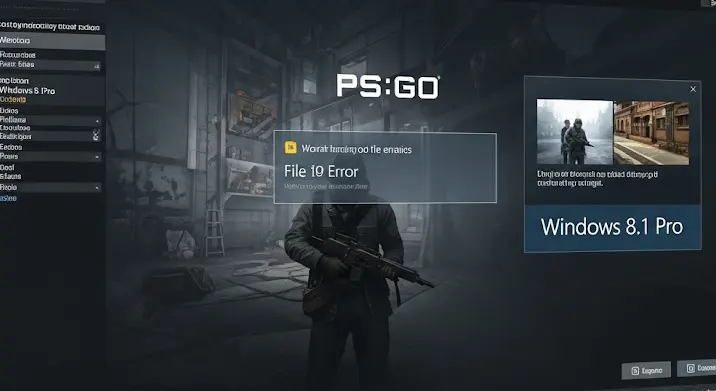
A Counter-Strike: Global Offensive (CS:GO) az egyik legnépszerűbb kompetitív lövöldözős játék a világon, amely több millió játékost köt le nap mint nap. Annak ellenére, hogy egy kiforrott és jól optimalizált címről van szó, sok felhasználó, különösen a régebbi operációs rendszereken, mint a Windows 8.1 Pro, időnként frusztráló fájlhibákkal szembesülhet. Ezek a hibák megakadályozhatják a játék indítását, összeomlásokat okozhatnak, vagy akár a szerverekről való kitiltáshoz is vezethetnek, ha a játék integritása sérül. Ebben a cikkben alaposan feltárjuk ezen problémák okait, és részletes, lépésről lépésre követhető megoldásokat kínálunk.
Miért Jelentkeznek Fájlhibák a CS:GO-ban Windows 8.1 Pro Rendszeren?
A Windows 8.1 Pro, bár egykor modern operációs rendszernek számított, mára már kifutott a Microsoft főtámogatásából, és helyét a Windows 10 és 11 vette át. Ez a tény számos olyan problémát vet fel, amelyek hozzájárulhatnak a CS:GO fájlhibáihoz:
- Elavult illesztőprogramok: A hardvergyártók, mint az NVIDIA, AMD vagy Intel, elsősorban a legújabb operációs rendszerekhez adnak ki frissített illesztőprogramokat. A Windows 8.1 Pro felhasználók számára elérhető legújabb driverek gyakran régebbiek, ami teljesítményproblémákhoz, kompatibilitási hibákhoz, vagy akár a játékfájlok helytelen kezeléséhez vezethet.
- Rendszerintegritás és Kompatibilitás: A CS:GO folyamatosan frissül, új funkciókat és optimalizációkat kap. Ezeket a frissítéseket elsősorban a modern operációs rendszerekre optimalizálják, és előfordulhat, hogy a Windows 8.1 Pro architektúrájával nem teljesen kompatibilisek, ami sérült fájlokhoz vagy hibás működéshez vezethet.
- Biztonsági Szoftverek és UAC: A Windows beépített biztonsági funkciói, mint a Windows Defender, vagy más harmadik féltől származó vírusirtó programok, tévesen érzékelhetik a játékfájlokat fenyegetésként, karanténba helyezhetik vagy blokkolhatják őket. A Felhasználói Fiókok Felügyelete (UAC) is okozhat jogosultsági problémákat, megakadályozva a játék számára szükséges fájlműveleteket.
- Függőségi Problémák: A CS:GO számos futásidejű könyvtárra támaszkodik, mint például a DirectX, a Visual C++ Redistributables vagy a .NET Framework. Ha ezek a komponensek sérültek, hiányoznak, vagy elavultak a Windows 8.1 Pro rendszeren, a játék nem fog megfelelően működni, és fájlhibákat fog jelenteni.
- Hardveres Eltérések és Lemezhibák: Egy régebbi operációs rendszeren futó régebbi hardverek hajlamosabbak lehetnek a lemezhibákra (pl. bad sectorok a HDD-n), amelyek sérült játékfájlokhoz vezethetnek.
Gyakori CS:GO Fájlhibák és Tünetek
Mielőtt a megoldásokra térnénk, nézzük meg, milyen típusú fájlhibákkal találkozhatunk a CS:GO-ban Windows 8.1 Pro alatt:
- „Missing Executable” vagy „Fájl hiányzik”: Ez a leggyakoribb hiba, ami azt jelzi, hogy a játék indításához szükséges fő fájl (pl.
csgo.exe) hiányzik vagy sérült. - „Pure Server”-rel kapcsolatos hibák: Gyakran a VAC (Valve Anti-Cheat) rendszerhez kapcsolódnak, és azt jelzik, hogy a játékfájlok nem egyeznek a szerver által elvártakkal, valószínűleg sérülés vagy módosítás miatt. Ez kitiltáshoz is vezethet.
- Játék összeomlása indításkor vagy játék közben: Gyakran memória- vagy grafikai illesztőprogram-hibákra vezethető vissza, de sérült játékfájlok is okozhatják.
- Grafikai anomáliák vagy hiányzó textúrák: Általában grafikus illesztőprogram vagy DirectX hibára utal, de sérült játékon belüli grafikai fájlok is okozhatják.
- Lassú betöltési idők vagy akadozás: Rossz lemezegészség vagy sérült játékfájlok következménye lehet.
Részletes Megoldások a CS:GO Fájlhibákra Windows 8.1 Pro Rendszeren
1. A Játékfájlok Ellenőrzése a Steamen Keresztül
Ez az első és legfontosabb lépés. A Steam beépített funkciója automatikusan ellenőrzi a játékfájlok integritását, és letölti/javítja a hiányzó vagy sérült fájlokat.
- Nyissa meg a Steam klienst.
- Lépjen a „Könyvtár” (Library) menüpontra.
- Keresse meg a „Counter-Strike: Global Offensive” játékot a listában, kattintson rá jobb gombbal, majd válassza a „Tulajdonságok” (Properties) lehetőséget.
- A megjelenő ablakban válassza a „Helyi fájlok” (Local Files) fület.
- Kattintson a „Játékfájlok sértetlenségének ellenőrzése…” (Verify integrity of game files…) gombra.
- Várja meg, amíg a folyamat befejeződik. Ez eltarthat néhány percig. Ha bármilyen fájlt talált sérülten, a Steam automatikusan újra letölti.
2. Futtatás Rendszergazdaként
A Windows 8.1 Pro Felhasználói Fiókok Felügyelete (UAC) néha megakadályozhatja, hogy a játék megfelelő jogosultságokkal fusson. A rendszergazdai futtatás gyakran megoldja ezeket a problémákat.
- Keresse meg a
csgo.exefájlt a Steam telepítési mappájában (pl.C:Program Files (x86)SteamsteamappscommonCounter-Strike Global Offensivecsgo.exe). - Kattintson rá jobb gombbal, válassza a „Futtatás rendszergazdaként” (Run as administrator) lehetőséget.
- A probléma állandó megoldásához: Kattintson jobb gombbal a
csgo.exefájlra > Tulajdonságok > Kompatibilitás fül > Jelölje be a „Program futtatása rendszergazdaként” (Run this program as an administrator) négyzetet.
3. Illesztőprogramok Frissítése
Az elavult illesztőprogramok (különösen a videokártya, lapkakészlet és hálózati illesztőprogramok) jelentős mértékben hozzájárulhatnak a fájlhibákhoz és az összeomlásokhoz. Mivel a Windows 8.1 Pro már nem kap aktív támogatást, előfordulhat, hogy a legújabb driverek nem érhetők el, de ellenőrizze a legutóbb kiadott verziókat.
- Grafikus Kártya Illesztőprogramok: Látogassa meg az NVIDIA, AMD vagy Intel webhelyét, és töltse le a legfrissebb illesztőprogramot, amely még támogatja a Windows 8.1 Pro-t. Telepítse tiszta telepítéssel (clean installation), ha a telepítő kínálja.
- Lapkakészlet és Hálózati Illesztőprogramok: Látogassa meg az alaplap gyártójának (ASUS, MSI, Gigabyte stb.) webhelyét, és keressen illesztőprogramokat az alaplap modelljéhez.
4. DirectX és Visual C++ Redistributable Csomagok Újratelepítése/Javítása
Ezek a könyvtárak elengedhetetlenek a CS:GO futtatásához. A sérült vagy hiányzó verziók súlyos fájlhibákat okozhatnak.
- DirectX: A CS:GO telepítési mappájában gyakran megtalálható a DirectX telepítője:
C:Program Files (x86)SteamsteamappscommonCounter-Strike Global Offensive_CommonRedistDirectX. Futtassa aDXSETUP.exefájlt. - Visual C++ Redistributables: Ugyanebben a mappában, a
_CommonRedistVCalkönyvtárakban találhatók a különböző Visual C++ verziók. Futtassa az összes ott található telepítőt (vc_redist.x86.exeésvc_redist.x64.exe). - Alternatívaként letöltheti a Microsoft webhelyéről is a legfrissebb támogatott verziókat.
5. Antivírus és Tűzfal Ellenőrzése
A vírusirtó programok és a Windows tűzfal tévesen blokkolhatják a CS:GO fájlait vagy hálózati kapcsolatát, ami fájlhibákat eredményezhet.
- Ideiglenes letiltás: Próbálja meg ideiglenesen letiltani a vírusirtót és a Windows tűzfalat, majd indítsa el a játékot. Ha a probléma megszűnik, akkor a biztonsági szoftver a ludas.
- Kivételek hozzáadása: Adja hozzá a teljes CS:GO telepítési mappát (pl.
C:Program Files (x86)SteamsteamappscommonCounter-Strike Global Offensive) a vírusirtó program kivételeihez. Hozzon létre tűzfal szabályokat acsgo.exeés a Steam számára, hogy engedélyezze a bejövő és kimenő forgalmat.
6. Lemezellenőrzés és Rendszerfájl-ellenőrző (SFC)
Sérült merevlemez-szektorok vagy operációs rendszer fájlok okozhatnak CS:GO fájlhibákat.
- Lemezellenőrzés (CHKDSK): Nyissa meg a Parancssort (CMD) rendszergazdaként. Írja be:
chkdsk C: /f /r(cserélje a C:-t arra a meghajtóra, ahol a játék található). Ez megkeresi és megpróbálja kijavítani a hibás szektorokat. - Rendszerfájl-ellenőrző (SFC): A Parancssorban (rendszergazdaként) írja be:
sfc /scannow. Ez ellenőrzi a Windows rendszerfájljait, és megpróbálja helyreállítani a sérülteket. - DISM Eszköz: Ha az SFC hibát jelez, de nem tudja javítani, futtassa a DISM (Deployment Image Servicing and Management) eszközt. Parancssorban (rendszergazdaként):
DISM /Online /Cleanup-Image /CheckHealthDISM /Online /Cleanup-Image /ScanHealthDISM /Online /Cleanup-Image /RestoreHealth
Ezek a parancsok helyreállíthatják a Windows rendszerképét, ami segíthet az SFC-nek a javításban.
7. Tiszta Telepítés a CS:GO-nak
Ha semmi sem segít, a teljes újratelepítés lehet a megoldás. Ez garantálja, hogy nincsenek elrontott fájlok a régi telepítésből.
- Nyissa meg a Steam klienst, lépjen a „Könyvtárba”.
- Kattintson jobb gombbal a CS:GO-ra, válassza a „Kezelés” (Manage) > „Eltávolítás” (Uninstall) lehetőséget.
- Navigáljon a Steam telepítési mappájába (pl.
C:Program Files (x86)Steamsteamappscommon) és törölje manuálisan a „Counter-Strike Global Offensive” mappát, ha az még létezik. - Indítsa újra a számítógépet.
- Telepítse újra a CS:GO-t a Steam-en keresztül.
8. Windows Frissítések Telepítése
Győződjön meg róla, hogy a Windows 8.1 Pro rendszere teljesen frissítve van. Bár a fő támogatás lejárt, a kritikus frissítések még mindig elérhetőek lehetnek, amelyek stabilitási javításokat tartalmaznak.
- Lépjen a Vezérlőpultra > Windows Update > Frissítések keresése.
9. Kompatibilitási Mód
Bár a CS:GO-t elvileg támogatja a Windows 8.1 Pro, extrém esetekben a kompatibilitási mód beállítása segíthet.
- Kattintson jobb gombbal a
csgo.exefájlra > Tulajdonságok > Kompatibilitás fül. - Jelölje be a „Program futtatása kompatibilitási módban” négyzetet, és válasszon egy korábbi Windows verziót (pl. Windows 7).
Összefoglalás és Megelőzés
A CS:GO fájlhibák a Windows 8.1 Pro rendszeren gyakran a szoftverek elöregedéséből és a kompatibilitási problémákból adódnak. A fent említett lépések többsége képes megoldani ezeket a frusztráló problémákat. Fontos, hogy türelmesen haladjon végig a javasolt lépéseken, és minden egyes beavatkozás után tesztelje a játékot.
A jövőbeli problémák megelőzése érdekében:
- Rendszeresen futtassa a Steam fájl integritás ellenőrzését.
- Tartsa naprakészen az illesztőprogramokat (amennyire a Windows 8.1 Pro engedi).
- Győződjön meg róla, hogy a vírusirtó programja nem blokkolja a játékot, vagy adjon kivételeket.
- Rendszeresen ellenőrizze a lemez állapotát.
Végső soron, ha a problémák továbbra is fennállnak, érdemes lehet megfontolni egy korszerűbb operációs rendszerre való frissítést, mint a Windows 10 vagy Windows 11, amelyek jobb támogatást, frissebb illesztőprogramokat és optimalizáltabb teljesítményt biztosítanak a modern játékokhoz, így a CS:GO-hoz is. Addig is, reméljük, ez az útmutató segít visszatérni a csatamezőre és élvezni a játékot!
